
Redimensionarea rândurilor și coloanelor în Numbers pe Mac
Puteți aranja lățimea coloanelor selectate și înălțimea rândurilor selectate într-un tabel sau puteți redimensiona în același timp toate rândurile sau coloanele.
Notă: Nu puteți modifica lățimea sau înălțimea celulelor individuale.
Redimensionarea manuală a rândurilor sau coloanelor
Faceți clic pe tabel.
Efectuați una dintre următoarele acțiuni:
Redimensionarea unui rând sau a unei coloane: Deplasați cursorul sub numărul de rând sau la dreapta literei de coloană până când puteți vedea
 , apoi trageți pentru redimensionare.
, apoi trageți pentru redimensionare.Redimensionarea rândurilor sau coloanelor multiple: Selectați rânduri sau coloane, apoi deplasați cursorul sub ultimul număr de rând sau la dreapta celei mai din dreapta litere de coloană până când puteți vedea
 , apoi trageți pentru redimensionare. Acestea sunt redimensionate proporțional.
, apoi trageți pentru redimensionare. Acestea sunt redimensionate proporțional.Redimensionați toate rândurile sau coloanele dintr-un tabel: Faceți clic pe
 în colțul din stânga sus al tabelului, apoi trageți pătrățelul alb din marginea de jos a tabelului pentru a redimensiona rândurile, trageți pătrățelul din marginea din dreapta a tabelului pentru a redimensiona coloanele sau trageți pătrățelul din colțul din dreapta jos pentru redimensionarea ambelor.
în colțul din stânga sus al tabelului, apoi trageți pătrățelul alb din marginea de jos a tabelului pentru a redimensiona rândurile, trageți pătrățelul din marginea din dreapta a tabelului pentru a redimensiona coloanele sau trageți pătrățelul din colțul din dreapta jos pentru redimensionarea ambelor.În timp ce trageți, pot să apară ghidaje galbene de aliniere atunci când rândurile sau coloanele unui tabel se aliniază cu rândurile sau coloanele dintr-un alt tabel de pe suprafața de lucru.
Notă: În cazul în care conținutul celulelor nu încape după redimensionare, puteți ajusta rândurile sau coloanele astfel încât să încapă. Consultați sarcina de mai jos pentru a afla cum.
Redimensionarea cu precizie a rândurilor sau coloanelor
Faceți clic pe o celulă din rândul sau coloana pe care doriți să îl/o redimensionați.
În bara laterală Format
 , faceți clic pe fila Tabel.
, faceți clic pe fila Tabel.În Dimensiune rând și coloană, faceți clic pe săgețile Înălțime și Lățime pentru a fixa dimensiunea dorită.
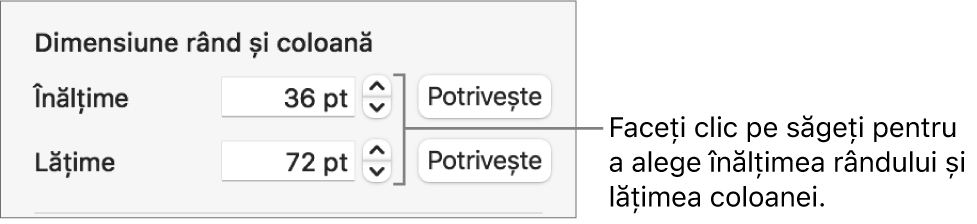
Rândul sau coloana este redimensionată în întregime. Selectarea celulelor din mai multe de un rând sau o coloană redimensionează toate rândurile sau coloanele incluse în selecție.
Redimensionarea unui rând sau a unei coloane pentru a se potrivi conținutului acesteia
Faceți clic pe tabel.
Efectuați una dintre următoarele acțiuni:
Deplasați cursorul în dreapta numărului de rând sau al literei de coloană, faceți clic pe săgeată, apoi alegeți Potrivește înălțimea la conținut sau Potrivește lățimea la conținut din meniul care apare.
Deplasați cursorul sub numărul de rând sau la dreapta literei de coloană până când puteți vedea
 , apoi faceți dublu clic.
, apoi faceți dublu clic.
Aducerea rândurilor și coloanelor la aceeași dimensiune
Pentru a aduce mai multe rânduri sau coloane la aceeași dimensiune, selectați rândurile sau coloanele; pentru a aduce toate rândurile sau toate coloanele la aceeași dimensiune, faceți clic pe tabel, apoi clic pe
 în colțul din stânga sus.
în colțul din stânga sus.Alegeți Tabel > Distribuie rândurile uniform sau Distribuie coloanele uniform (din meniul Tabel din partea de sus a ecranului).
